Údar:
Randy Alexander
Dáta An Chruthaithe:
27 Mí Aibreáin 2021
An Dáta Nuashonraithe:
1 Iúil 2024
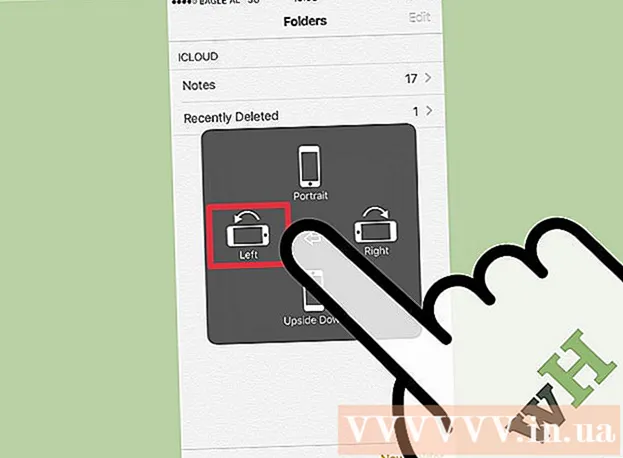
Ábhar
Más mian leat grianghraif a fheiceáil nó nótaí a thógáil ar do iPhone go cothrománach, ní gá a bheith buartha mar is féidir leat aistriú go héasca ó amharc portráid chaighdeánach ("Portráid") go radharc tírdhreacha ("Tírdhreach") trína chasadh air. Gné rothlaithe scáileáin de do ghuthán! Rogha féachana cothrománach oiriúnach chun féachaint ar fhíseáin scáileáin leathain i mód lánscáileáin, chun teachtaireachtaí fada agus níos mó a chumadh; tabhair faoi deara, áfach, nach dtacaíonn roinnt feidhmchlár agus scáileán - mar an feidhmchlár “Clog” nó an scáileán baile le rothlú scáileáin.
Céimeanna
Cuid 1 de 2: Rothlú an scáileáin a chasadh air
Beartaíonn cnaipe Baile an iPhone. De ghnáth, is féidir leat an scáileán a rothlú ar do iPhone trí ghné rothlaithe an scáileáin a chasadh air, ansin an iPhone a chur go cothrománach.
- Is féidir leat teagmháil a dhéanamh freisin le cnaipe glasála scáileáin an iPhone chun an scáileán a “chasadh air”.

Swipe an scáileán ón mbun aníos. Osclóidh sé seo an tIonad Rialaithe ionas gur féidir leat rothlú scáileáin a chumasú nó a dhíchumasú.
Beartaíonn ar an deilbhín glasála sa chúinne uachtarach ar dheis den Ionad Rialaithe; Feicfidh tú deilbhín le cúlra dearg sula dteagmháil leat.
- Nuair a sconna tú an deilbhín seo, feicfidh tú líne téacs le feiceáil os cionn an Ionaid Rialaithe a deir "Lock Treoshuíomh Portráid: Off"; Imíonn an cúlra dearg freisin.

Díghlasáil scáileán iPhone. Má tá paschód nó ID Aitheantais curtha ar bun agat don fheiste cheana féin, beidh ort an cód pas a iontráil (nó do mhéar a bhrú ar an gcnaipe Baile) chun an scáileán a dhíghlasáil; ar shlí eile ní gá ach an cnaipe Baile a bhrú arís.
Oscail an aip de do rogha féin. Ní féidir leat an scáileán baile a rothlú, ach is féidir leat scáileán an chuid is mó de na feidhmchláir atá ann a rothlú.
- Tabhair faoi deara nach dtacóidh roinnt feidhmchlár, mar "Clog", le rothlú scáileáin. Mar an gcéanna, ní féidir aon aip a chuireann iallach ar an scáileán rothlú go cothrománach (an chuid is mó de na cluichí) a rothlú go hingearach.

Rothlaigh an scáileán ar dheis nó ar chlé 90 céim. Cuirfidh sé seo faoi deara go rothlóidh an scáileán; Má thacaíonn an feidhmchlár atá in úsáid le rothlú scáileáin, is féidir leat an scáileán a fheiceáil go cothrománach anois!- Agus an fón á rothlú agat, déan cinnte an fón a sheasamh ina sheasamh (Portráid) nó an tírdhreach leis an scáileán os do chomhair.
- Má mhúchann tú rothlú scáileáin agus tú ag féachaint ar thírdhreach, athróidh do scáileán go radharc portráid.
Cuid 2 de 2: Ag baint úsáide as AssistiveTouch
Oscail an aip "Settings". Is modh inrochtaineachta é AssistiveTouch a ligeann d’úsáideoirí gníomhartha cnaipe áirithe a dhéanamh (mar shampla an cnaipe glasála scáileáin). Is féidir leat AssistiveTouch a úsáid freisin chun an scáileán a rothlú agus feidhmchlár a thacaíonn leis an ngné seo á úsáid agat. Tabhair faoi deara go mbeidh ort rothlú scáileáin do ghutháin a chumasú sular féidir leat é seo a dhéanamh.
- San aip Socruithe le deilbhín fearas liath tá an rogha iomlán ó bhunúsach go hardleibhéal an iPhone.
Beartaíonn ar an táb "Ginearálta" chun an roghchlár seo a oscailt, rud a ligeann duit cuid de airíonna an iPhone a athrú cosúil le taispeáint, feidhmeanna agus gníomhartha.
Beartaíonn ar an táb "Inrochtaineacht" chun an cluaisín "AssistiveTouch" a fháil anseo.
Beartaíonn ar an táb "AssistiveTouch" sa ghrúpa "Idirghníomhaíocht" sa roghchlár Inrochtaineachta. Ag brath ar mhéid do scáileáin, b’fhéidir go mbeidh ort scrollú síos chun an rogha seo a fheiceáil.
Beartaíonn an sleamhnán in aice le "AssistiveTouch". Anois tá an sleamhnán glas glas, ag tabhairt le fios go bhfuil AssistiveTouch cumasaithe; Thairis sin, feiceann tú cearnóg liath ar taispeáint ar scáileán an iPhone freisin.
Scoir an aip Socruithe agus oscail an aip atá uait. Roghnaigh an aip "Grianghraif" (Grianghraif) nó "Nótaí" (Nóta) toisc go gceadaíonn an dá rothlú scáileáin.
Téigh i dteagmháil leis an gcearnóg liath. Feicfidh tú roghanna breise mar "Ionad Fógra", "Gléas" agus "Ionad Rialaithe".
- Tabhair faoi deara an rogha "Baile" ag bun an roghchláir; Tabharfaidh oibriú tadhaill an toradh céanna agus an cnaipe "Baile" a bhrú ar an bhfón.
Beartaíonn ar an rogha "Gléas" chun roghchlár eile a oscailt le níos mó roghanna.
Beartaíonn ar an rogha "Rothlaigh Scáileán". A luaithe a chasann tú an ghné rothlaithe scáileáin air, tugann an rogha seo deis duit an monatóir a rothlú sa treo atá ag teastáil.
Téigh i dteagmháil le "Ceart" nó "Clé" chun radharc tírdhreacha a chumasú. Má cheadaíonn an feidhmchlár atá in úsáid rothlú scáileáin, rothlóidh sé seo do scáileán!
- Is féidir leat sconna áit ar bith ar an scáileán chun an roghchlár AssistiveTouch a íoslaghdú.
Comhairle
- Tá AssistiveTouch thar a bheith úsáideach nuair nach bhfuil cnaipí amháin nó níos mó ar an bhfón ag obair.
Rabhadh
- Má dhéantar gné rothlaithe an scáileáin a chasadh air, féadfar roinnt éifeachtaí neamh-inmhianaithe a bhaint amach, mar shampla, tógfaidh an ceamara pictiúir i mód tírdhreacha.



